Les curseurs NHL perpétuent une tradition moderne peu connue dans les jeux de sport EA. En entrant des paramètres spécifiques dans le menu des réglages, vous pouvez adapter l’expérience de NHL 25 à vos goûts – la rendre plus difficile ou plus réaliste, ou les deux. C’est ce que nous cherchons à faire ici. Les chiffres ci-dessous devraient permettre d’augmenter le niveau de difficulté de la nouvelle simulation de hockey sur glace d’EA, tout en renforçant l’authenticité du jeu. Tout est expliqué dans votre guide des curseurs de NHL 25.
Comment entrer les curseurs de NHL 25
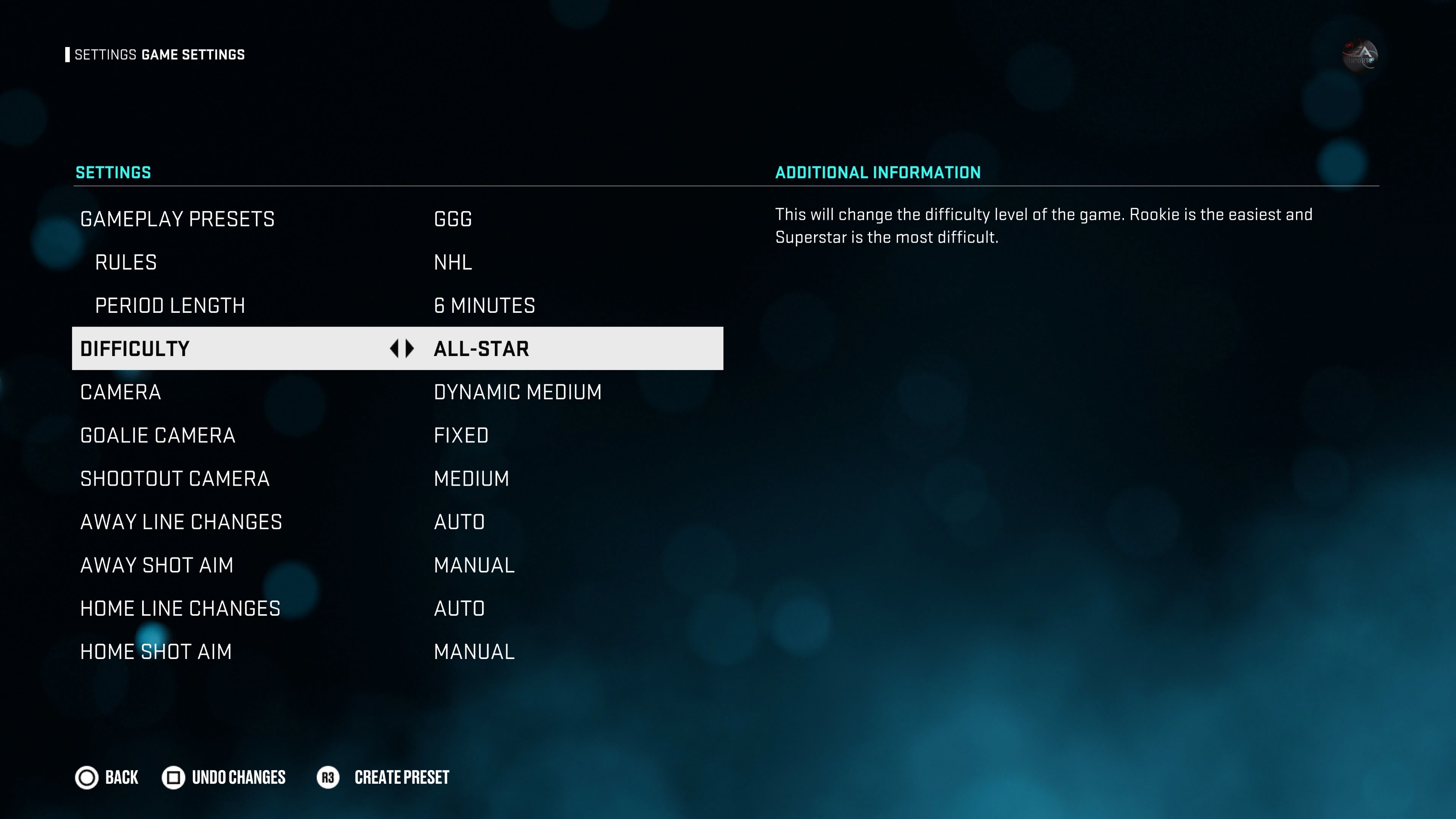
(Crédit photo : EA)
Vous savez comment cela fonctionne si vous avez lu nos guides sur les curseurs de Madden 25 et de College Football 25. Tout ce dont vous avez besoin pour appliquer les curseurs de NHL 25 se trouve dans les menus des paramètres. Lancez-vous dans le jeu, puis faites défiler vers le bas jusqu’au petit carré Paramètres situé à gauche de l’écran. Les deux onglets principaux sont Game Settings et Gameplay Sliders. Allez dans ces onglets, puis associez les titres de la liste ci-dessous à chaque entrée respective. N’oubliez pas d’appuyer sur R3 une fois que vous avez terminé, afin de sauvegarder ces curseurs en tant que préréglages.
Si aucune valeur n’est indiquée ici, laissez le curseur au niveau par défaut. Une fois que vous avez effectué les modifications nécessaires, jouez quelques matchs d’exhibition pour tester les nouvelles sensations du jeu. De cette façon, vous pourrez encore améliorer l’expérience à votre goût. Vous vous demandez qui utiliser lors de ces matchs d’entraînement ? Consultez notre guide des meilleures équipes de NHL 25.
Les meilleurs curseurs de NHL 25 pour le réalisme
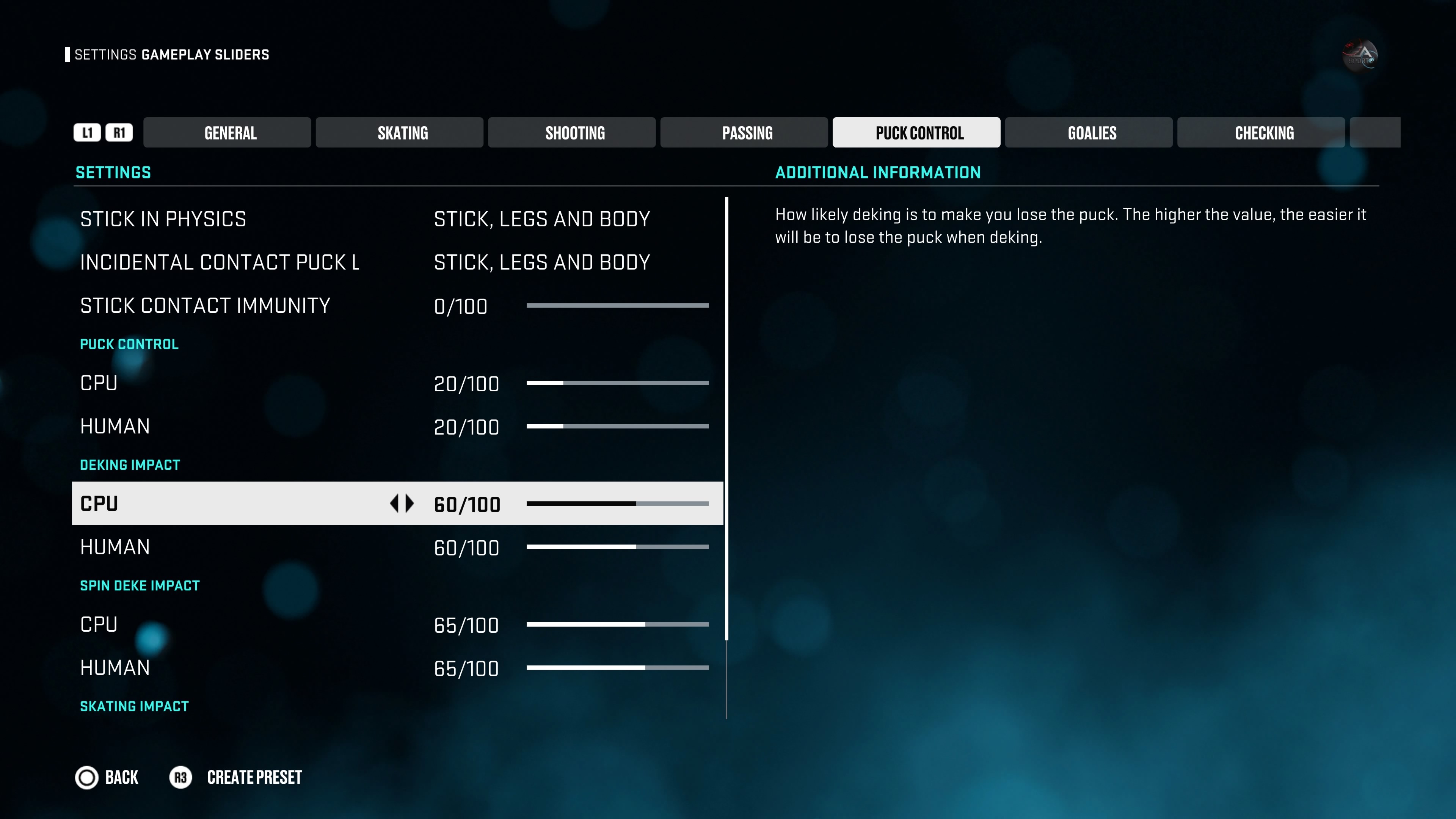
(Crédit photo : EA)
**Paramètres de jeu
- Durée de la période : 6 minutes
- Difficulté : All-Star
- Caméra : Moyenne dynamique
- Caméra de tir : Moyenne
Glissières de jeu: Général
- Version du jeu : Dernière version
- Préréglages de jeu : (Préréglage personnalisé)
- Fréquence des bâtons cassés : 35*
- Vitesse de jeu : 3/6*
- Effet de fatigue : 60/50
- Récupération de la fatigue : 50/50
**Patinage
- Patinage arrière : 75
- Agilité du porteur de palet : 45
- Patinage du porteur de palet : 50
- Accélération du joueur : 40/40
**Tir
- Précision du chronomètre : 45/45
- Précision du tir : 50/50
- Puissance du coup de poing : 55/55
Passe
- Assistance à la passe : 65/65
- Vitesse de passe minimale : 35/35
- Vitesse de passe maximale : 65/65
- Vitesse de la passe en soucoupe : 45/45
- Précision de la passe : 10/51
- Facilité de réception de passe : 30/30
- Effet d’évaluation du contrôle du palet : 70/70
- Effet de la vitesse de réception du palet : 60/60
- Réception du palet rebondissant : 40/40
**Contrôle du palet
- Contrôle du palet : 20/20
- Impact de la touche : 60/60
- Impact du Spin Deke : 65/65
**Gardiens de but
- Fréquence de couverture des gardiens : 70
- Passes du gardien : 48
**Mise en échec
- Effet de planche non porteur de palet : 50
- Effet de planche porteur de palet : 5
- Seuil de trébuchement : 70
- Agression : 45/45
- Puissance de frappe : 7/10
- Effet de taille : 55/55
- Effet de préparation : 55/55
- Effet de contact accidentel : 70/70
- Efficacité de la levée de bâton : 80/80
**Pénalités
- Pénalités CPU : 85
- Pénalités des coéquipiers de l’UC : 55
- Les curseurs NHL perpétuent une tradition moderne peu connue dans les jeux de sport EA. En entrant des paramètres spécifiques dans le menu des réglages, vous pouvez adapter l’expérience de NHL 25 à vos goûts – la rendre plus difficile ou plus réaliste, ou les deux. C’est ce que nous cherchons à faire ici. Les chiffres ci-dessous devraient permettre d’augmenter le niveau de difficulté de la nouvelle simulation de hockey sur glace d’EA, tout en renforçant l’authenticité du jeu. Tout est expliqué dans votre guide des curseurs de NHL 25.
- Comment entrer les curseurs de NHL 25
- (Crédit photo : EA)
- Vous savez comment cela fonctionne si vous avez lu nos guides sur les curseurs de Madden 25 et de College Football 25. Tout ce dont vous avez besoin pour appliquer les curseurs de NHL 25 se trouve dans les menus des paramètres. Lancez-vous dans le jeu, puis faites défiler vers le bas jusqu’au petit carré Paramètres situé à gauche de l’écran. Les deux onglets principaux sont Game Settings et Gameplay Sliders. Allez dans ces onglets, puis associez les titres de la liste ci-dessous à chaque entrée respective. N’oubliez pas d’appuyer sur R3 une fois que vous avez terminé, afin de sauvegarder ces curseurs en tant que préréglages.
- Si aucune valeur n’est indiquée ici, laissez le curseur au niveau par défaut. Une fois que vous avez effectué les modifications nécessaires, jouez quelques matchs d’exhibition pour tester les nouvelles sensations du jeu. De cette façon, vous pourrez encore améliorer l’expérience à votre goût. Vous vous demandez qui utiliser lors de ces matchs d’entraînement ? Consultez notre guide des meilleures équipes de NHL 25.
- Les meilleurs curseurs de NHL 25 pour le réalisme
- (Crédit photo : EA)
- **Paramètres de jeu
- Durée de la période : 6 minutes
- Difficulté : All-Star
- Caméra : Moyenne dynamique
Caméra de tir : Moyenne

Glissières de jeu: Général
Version du jeu : Dernière version
